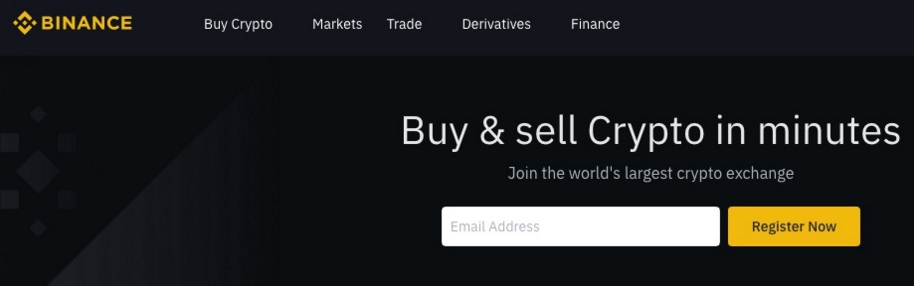
Binance(バイナンス)の取引履歴や資産はどこで見ればいいいの?
取引履歴をまとめてダウンロードしたいんだけれど、うまくできない…
こんなことでお悩みではないでしょうか。
Binance(バイナンス)でのトレードでどれくらい損益がでたのか?資産はどれくらいになったのか気になりますよね。
あるいは確定申告のため Binance(バイナンス)での取引履歴が必要なのかもしれません。
そこで今回はBinance(バイナンス)の取引履歴や資産確認について分かりやすく解説します。
Binance(バイナンス)の取引履歴・資産確認を分かりやすく解説
Binance(バイナンス)の取引履歴と資産確認
Binance(バイナンス)の資産確認はスマホアプリ、PCともに可能です。
しかし取引履歴は端末によって確認できるデータに違いがありました。
・スマホアプリ:現物、先物の取引履歴のみ確認可能、ダウンロード不可
・PC:現物、マージン、先物、ステーキング、レンディングなどすべての取引履歴を確認可能、ダウンロード可能
まず、スマホアプリでは現物や先物の取引履歴しか確認できません。
確定申告などで取引履歴のデータが必要な人は、Binance(バイナンス)のスマホアプリではなくPCからログインしてください。
Binance(バイナンス)の取引履歴 スマホアプリの見方
Binance(バイナンス)のスマホアプリでの取引履歴の見方を紹介します。
まずはスマホアプリにログインし画面最下部中央の「トレード」をタップしましょう。
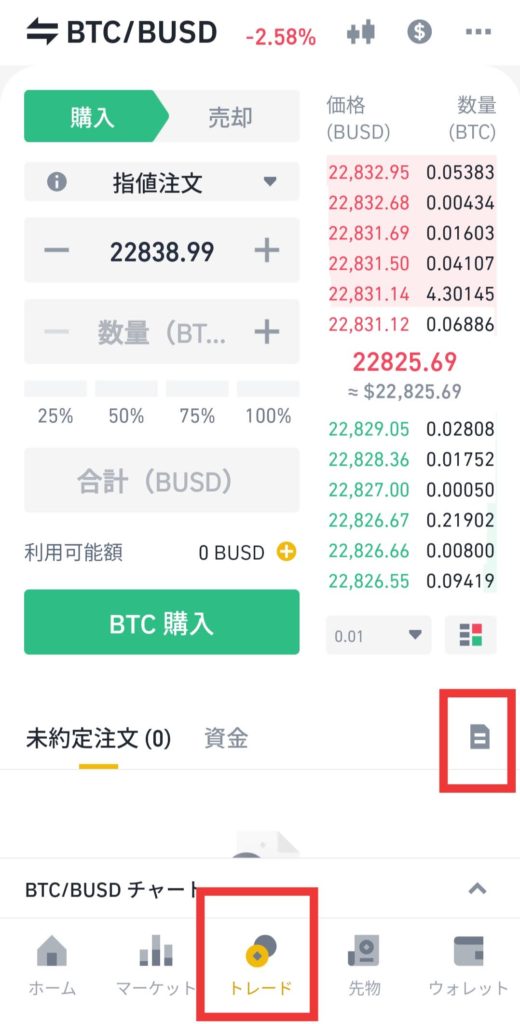
Binance(バイナンス)のスマホアプリで「トレード」画面を開くと、斜め右上にグレーの書類アイコンが表示されているはずです。
ここをさらにタップしてください。
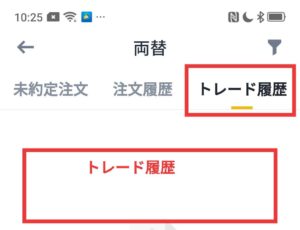
するとBinance(バイナンス)の「トレード履歴」画面が表示されました。
Binance(バイナンス)のスマホアプリでは取引履歴は確認できますが、ダウンロードはできません。
また、レンディングなどの取引履歴の確認やダウンロードが必要な場合は、PCからログインしましょう。
Binance(バイナンス)の取引履歴とダウンロード PCの見方
Binance(バイナンス)のすべての取引履歴を確認したりダウンロードするには、PCから行います。
Binance(バイナンス)の取引履歴は一括でダウンロードできません。
取引履歴の取得には以下のようなルールがあります。
・取引ごとの履歴しか取得できない
・1万件が上限
そして Binance(バイナンス)には以下の取引履歴がありました。
・現物注文のトレード履歴
・証拠金注文のトレード履歴
・先物注文のトレード履歴
・収益履歴:セービングやステーキングなど
・売買履歴
・ローン履歴
・コンバート履歴
Binance(バイナンス)でのトレードに基づいて、それぞれ取得していきましょう。
例えばBinance(バイナンス)で、現物取引とCOIN-M先物、ステーキングをしていたとしましょう。
すると以下のように取引履歴を分けてダウンロードしなければいけません。
・現物取引:1月〜12月
・COIN-M先物:1月〜12月
・ステーキング:1月〜12月
つまりBinance(バイナンス)の取引履歴のダウンロード手続きを合計3回繰り返さなければいけないのです。
もしセービングをしていれば、「フレキシブル」「定期」「アクティビティ」「セービングトライアル基金」など種類別で取引履歴のダウンロードしなければいけません。
正直なところ、Binance(バイナンス)の取引履歴の取得は手間がかかるといわざるを得ないでしょう。
Binance(バイナンス)の取引履歴のダウンロードのやり方
Binance(バイナンス)の現物取引、マージン取引、先物取引などどの取引方法でも履歴のダウンロードのやり方は同じです。
Binance(バイナンス)の該当する取引の「注文」から「トレード履歴」に進みましょう。
現物取引の取引履歴のダウンロードのやり方で説明していきます。
トレード履歴画面を開いたら右上にある「出力」をクリックしてください。
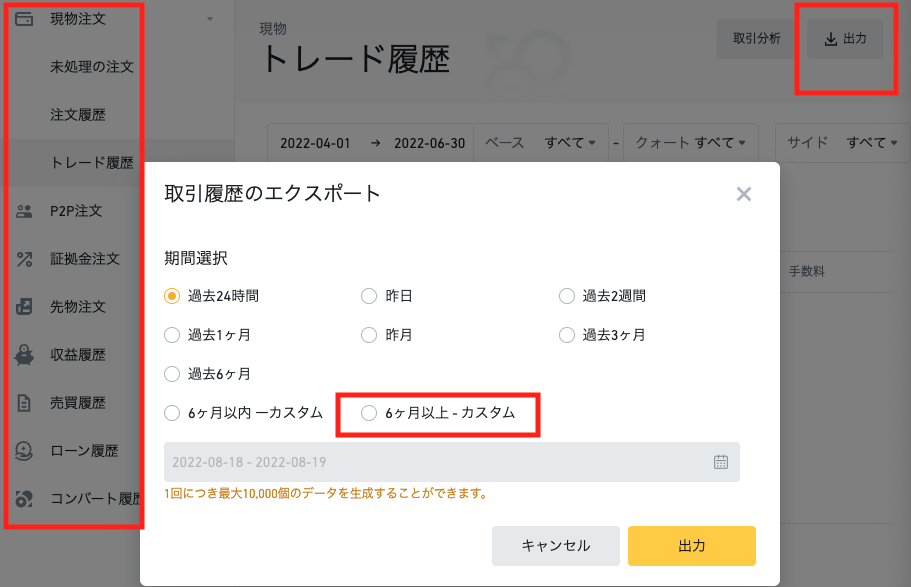
確定申告に使うのであれば「取引履歴」の期間を「6ヶ月以上-カスタム」を選んでください。
そして「1/1〜12/31」を選択してエクスポートしましょう。
あとは各取引ごとに同じ手順を繰り返すだけです。
Binance(バイナンス)の取引履歴のダウンロードそのものは簡単ですので、作業漏れのないように処理していきましょう。
Binance(バイナンス)の資産確認 スマホアプリ
Binance(バイナンス)の資産をスマホアプリで確認する方法を見ていきます。
Binance(バイナンス)のスマホアプリの右下にある「ウォレット」をタップしてください。
すると「概要・両替・資金・マージントレード・先物・収益」のタブが上部に表示されます。
収益などが表示されていない場合は、タブに指を当ててスライドしてください。
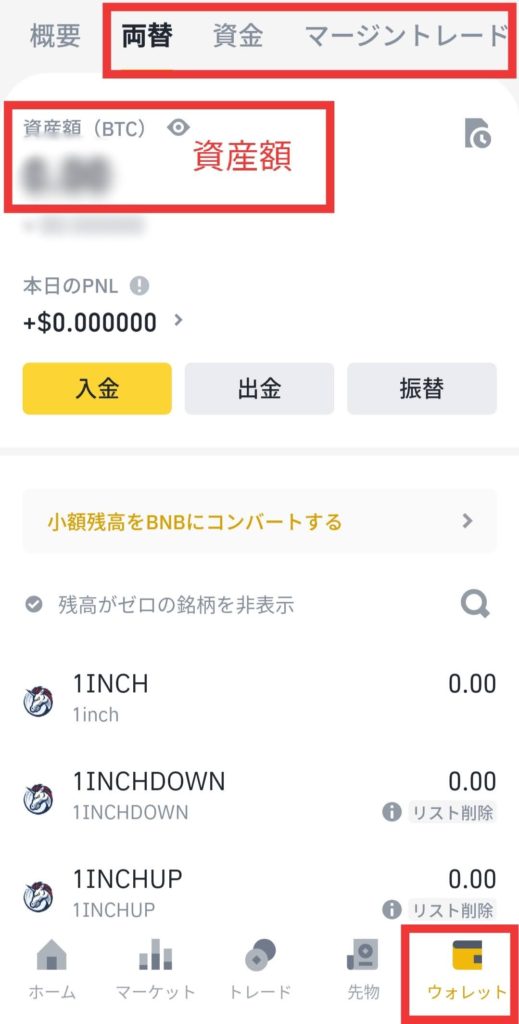
Binance(バイナンス)のスマホアプリの「概要」で総資産を確認できます。
現物、クロスマージン、分離マージン、USD-M先物、COIN-M先物などポートフォリオ別の資産が一覧表示されています。
そしてさらに詳しい資産の内訳が見たい場合は「概要」の右側に並んでいるタブをタップしてください。
例えば「両替」を押すと現物口座内の仮想通貨(暗号資産)銘柄別の資産を確認できます。
入出金の確認であれば「資金」です。
マージン取引であれば「マージン」タブをタップしましょう。
Binance(バイナンス)の資産確認 PC
Binance(バイナンス)の資産確認をPCで行うやり方を見ていきましょう。
まずはダッシュボードの「ウォレット」をクリックしてください。
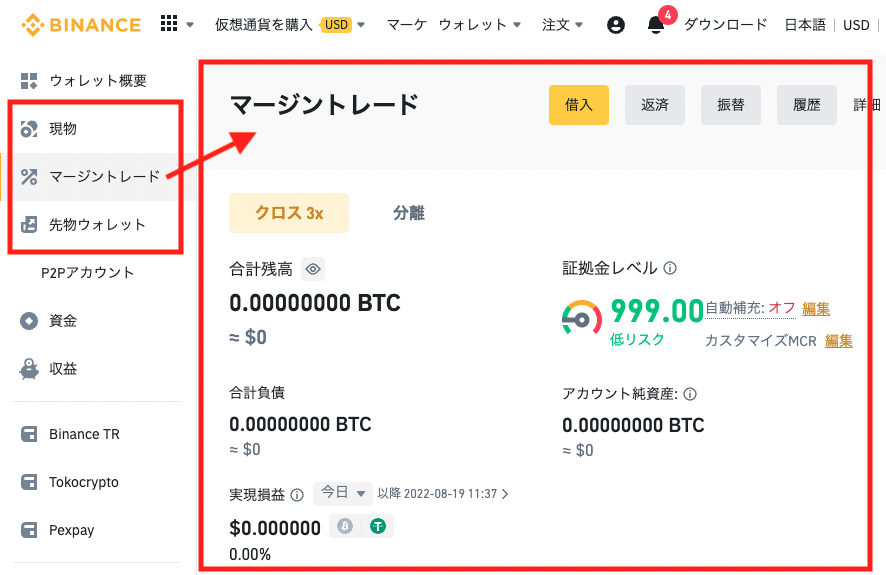
次に資産を確認したいウォレットを選択します。
例えばマージントレードの資産を確認したいのであれば「マージントレード」を選んでください。
このページでBinance(バイナンス)のマージントレードの総合計の資産を確認できます。
さらにクロスや分離などの内訳の資産を確認したいのであれば、さらにクリックして内訳をみていきましょう。
Binance(バイナンス)の取引履歴・資産確認を分かりやすく解説まとめ
Binance(バイナンス)の取引履歴と資産確認の方法について詳しく解説しました。
Binance(バイナンス)には現物取引だけでなく、先物取引やマージン取引、セービングやレンディングなどさまざまな取引手法があります。
一括してまとめて履歴を取得できませんので、利用している取引ごとに履歴をダウンロードしてください。
手間はかかりますが作業そのものは簡単です。
本記事を参考にして、手順にそってBinance(バイナンス)の取引履歴や資産確認を行ってみてください。